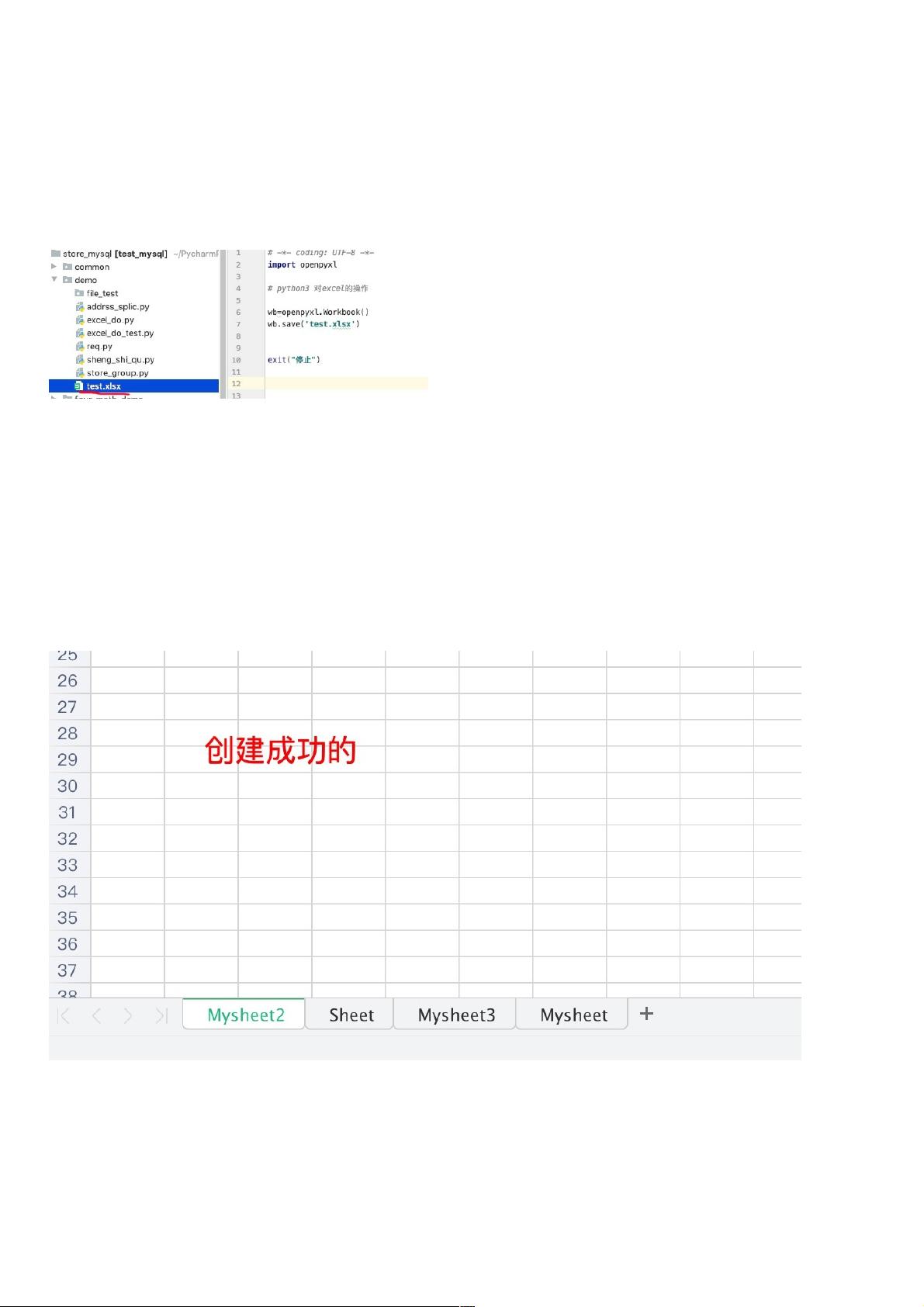Python3使用openpyxl操作Excel:创建、保存与工作表管理
PDF格式 | 456KB |
更新于2024-08-31
| 98 浏览量 | 举报
"这篇资源主要介绍了如何使用Python3的openpyxl库来操作Excel文件,包括安装openpyxl、创建和保存Excel文件、创建新的工作表以及进行工作簿和单元格的操作。"
在Python3中,`openpyxl`是一个非常流行的库,用于读取和写入Excel的xlsx/xlsm/xltx/xltm文件格式。通过这个库,我们可以方便地创建、修改和分析Excel文件。以下是对标题和描述中提到的知识点的详细说明:
1. **安装openpyxl**:
使用Python的包管理器`pip`可以轻松安装`openpyxl`库,命令是`pip install openpyxl`。
2. **创建Excel和保存**:
首先,我们需要导入`openpyxl`库,然后使用`Workbook()`函数创建一个新的工作簿对象。例如:
```python
import openpyxl
wb = openpyxl.Workbook()
wb.save('test.xlsx')
```
这将创建一个名为`test.xlsx`的新Excel文件。
3. **创建新的工作表**:
在工作簿中,我们可以创建多个工作表(worksheet)。默认情况下,新创建的工作表会被添加到工作簿的末尾。例如:
```python
ws1 = wb.create_sheet("Mysheet")
```
还可以指定工作表的插入位置,如在最前端或特定位置插入:
```python
ws2 = wb.create_sheet("Mysheet2", 0) # 在最前端插入
ws3 = wb.create_sheet("Mysheet3", -1) # 插入在倒数第二个位置
```
4. **工作簿操作**:
我们可以加载已存在的Excel文件,并查看其中的工作表:
```python
wb = openpyxl.load_workbook('test.xlsx')
print(wb.sheetnames) # 查看所有工作表名称
now_active = wb.active # 获取当前活动的工作表
```
创建新的工作表有两种方法,一是直接调用`create_sheet()`,二是通过`Workbook`对象创建并命名。
5. **单元格操作**:
获取单元格的值或者设置单元格的值是Excel操作的基础。例如,我们可以这样操作:
```python
ws['A1'] = 'Hello' # 设置A1单元格的值
value = ws['A1'].value # 获取A1单元格的值
```
同时,我们还可以对单元格进行更复杂的操作,如设置单元格样式、颜色等。
6. **其他操作**:
`openpyxl`还提供了很多其他功能,如读取数据、写入数据、格式化单元格、应用公式、处理图表等。例如,可以使用`ws.append()`添加行数据,`ws.cell(row=1, column=1, value='Value')`设置特定行和列的值,以及`ws.column_dimensions['A'].width = 20`调整列宽。
`openpyxl`为Python3提供了强大的Excel操作能力,使得数据处理和分析变得简单而高效。通过熟练掌握这些基本操作,你可以轻松地进行大量Excel相关的编程任务。
相关推荐







weixin_38661939
- 粉丝: 5
最新资源
- 免费教程:Samba 4 1级课程入门指南
- 免费的HomeFtpServer软件:Windows服务器端FTP解决方案
- 实时演示概率分布的闪亮Web应用
- 探索RxJava:使用RxBus实现高效Android事件处理
- Microchip USB转UART转换方案的完整设计教程
- Python编程基础及应用实践教程
- Kendo UI 2013.2.716商业版ASP.NET MVC集成
- 增强版echarts地图:中国七大区至省详细数据解析
- Tooloop-OS:定制化的Ubuntu Server最小多媒体系统
- JavaBridge下载:获取Java.inc与JavaBridge.jar
- Java编写的开源小战争游戏Wargame解析
- C++实现简易SSCOM3.2功能的串口调试工具源码
- Android屏幕旋转问题解决工具:DialogAlchemy
- Linux下的文件共享新工具:Fileshare Applet及其特性介绍
- 高等应用数学问题的matlab求解:318个源程序打包分享
- 2015南大机试:罗马数字转十进制数代码解析